各種申請書など原本が無くなったりしないようにしたい時に役立つ「ドキュメントファイリングの操作方法」をご紹介します。
ドキュメントファイリングとは??
ドキュメントファイリングとはコピーやFAX・スキャンデータを複合機内のHDへ保存することです。
必要な時に予め保存したデータを呼び出すことにより作業効率もUP。
毎回必要な申請書などドキュメントファイリングから出力できる便利な機能です!
是非活用してみて下さい!!
ドキュメントファイリング方法
※参考機種はSHARPの MX-2310Fです。
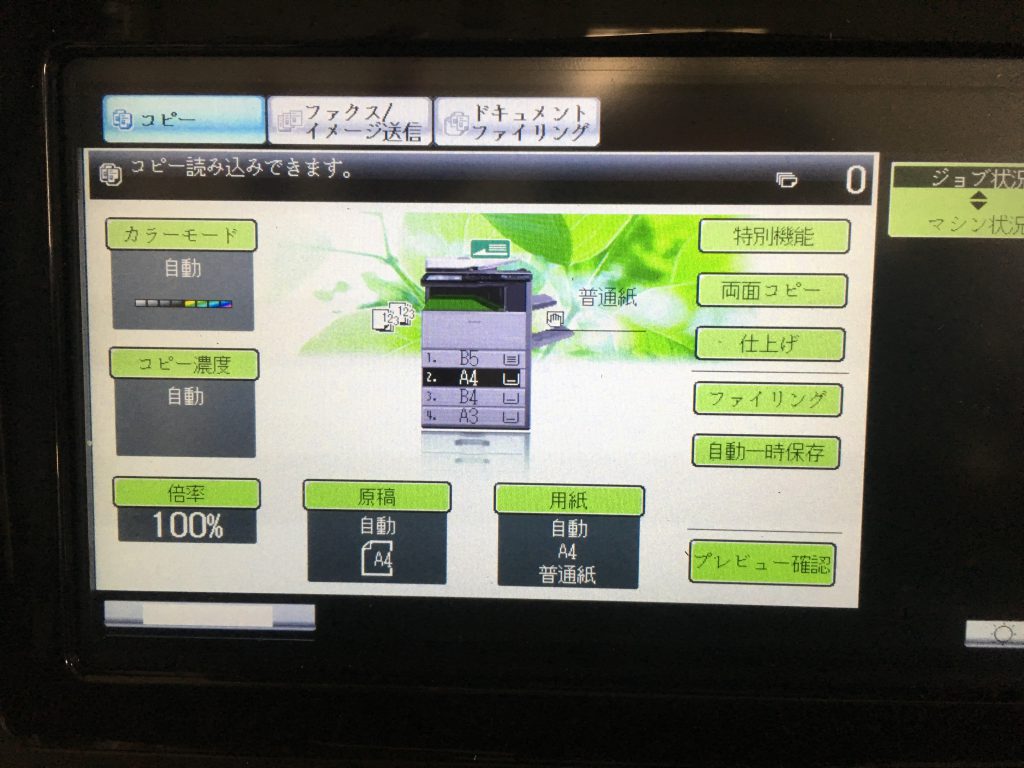
①まずは、コピー画面からドキュメントファイリング画面へ変更します。
一番上の右「ドキュメントファイリング」をタッチすると画面が変わります。
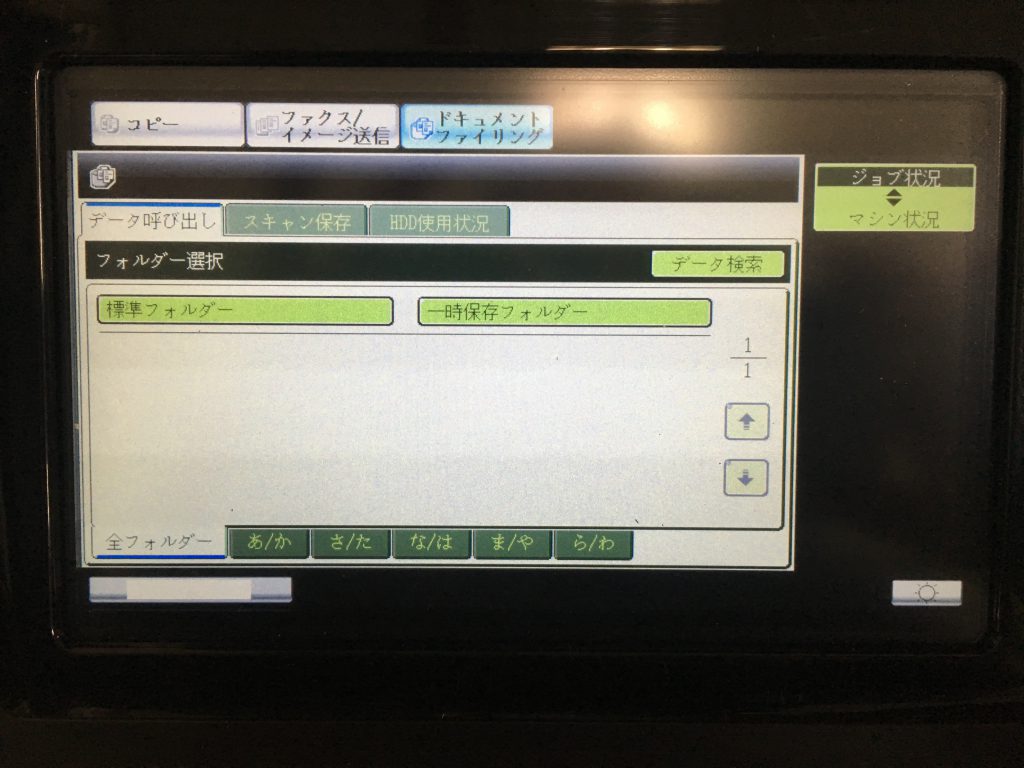
②原稿送り台にドキュメントファイリングしたい原本をセットします。

③真ん中の「スキャン保存」をタッチし、詳細内容を確認します。
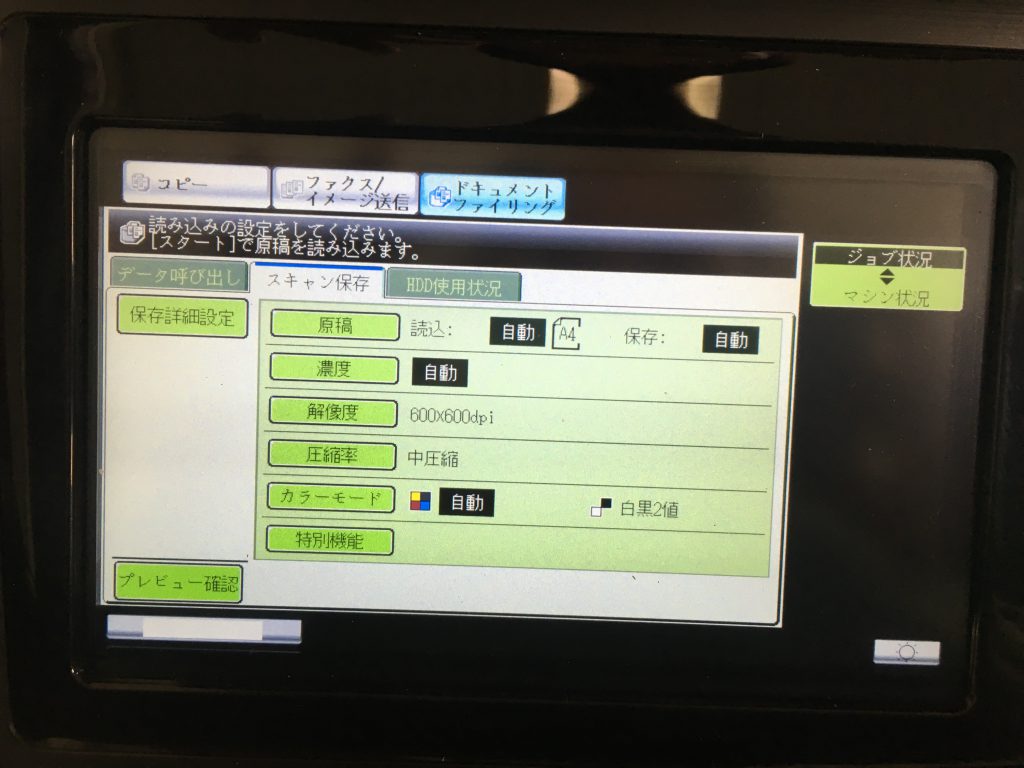
④左の「保存詳細設定」をタッチすると、ファイル名を変更できます。
※初期はHDD_(取込西暦月日_時間)です。
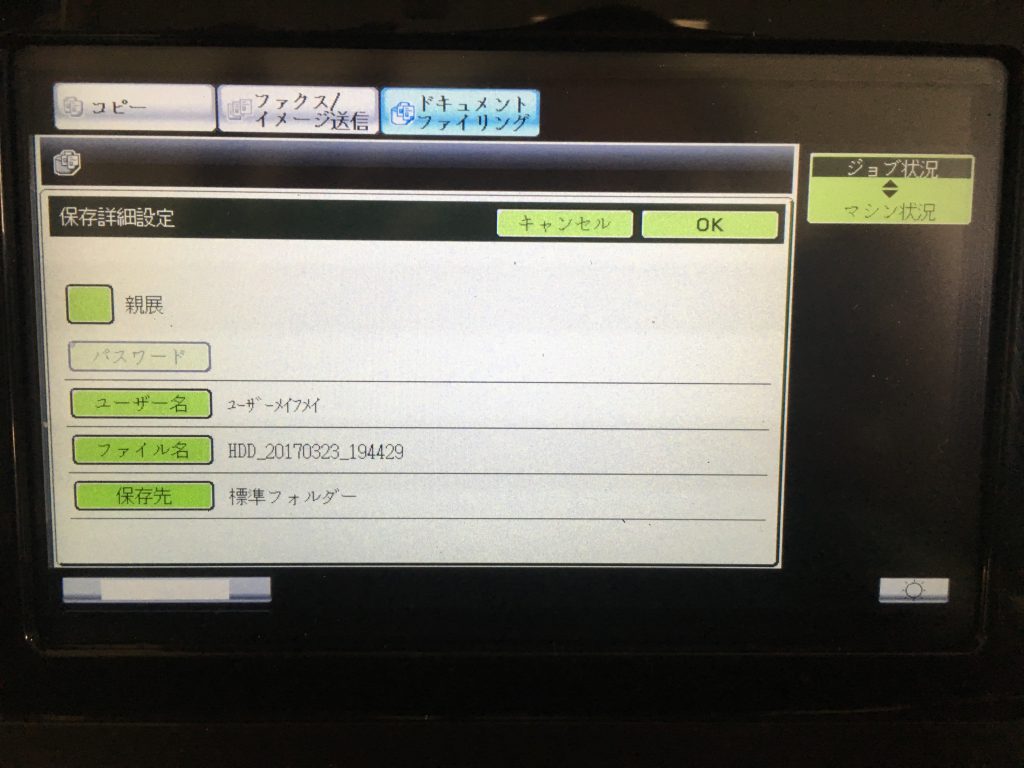
⑤スタートボタンを押してドキュメントファイリングを開始します。
写真のようにメッセージが出たら保存完了です。
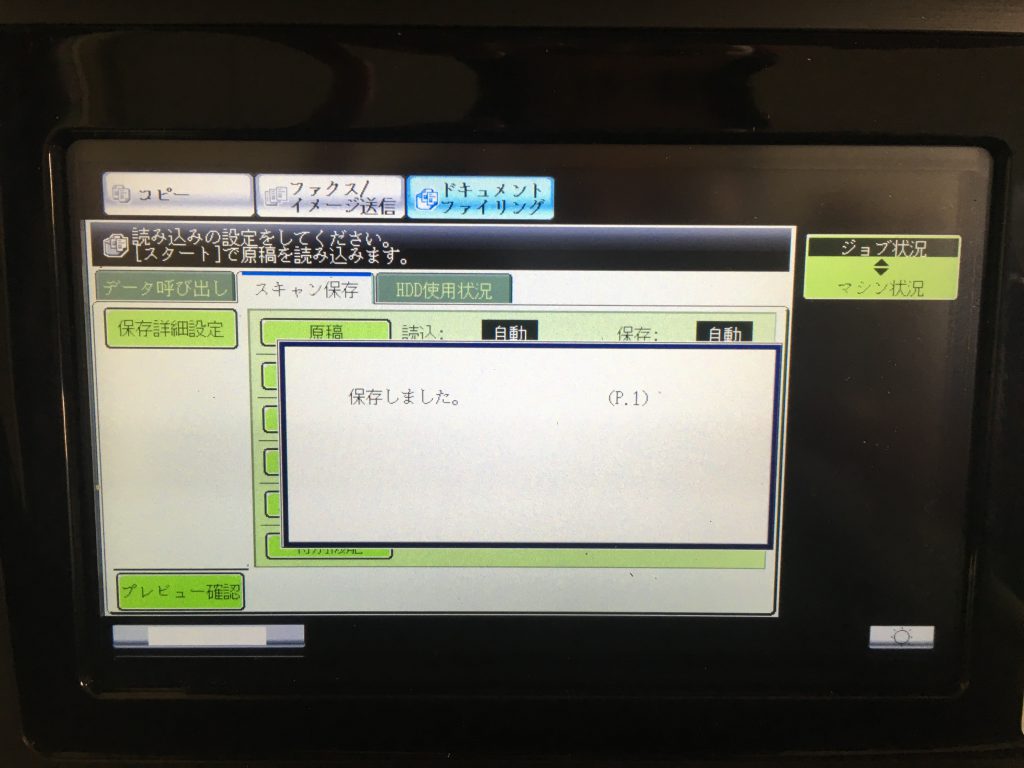
⑥それではドキュメントファイリングされたデータを確認しましょう。
一番上の右「ドキュメントファイリング」をタッチすると「データ呼び出し」に、先ほどファイリングしたデータが保存されています。
(ファイル名 HDD_20170323_194429)
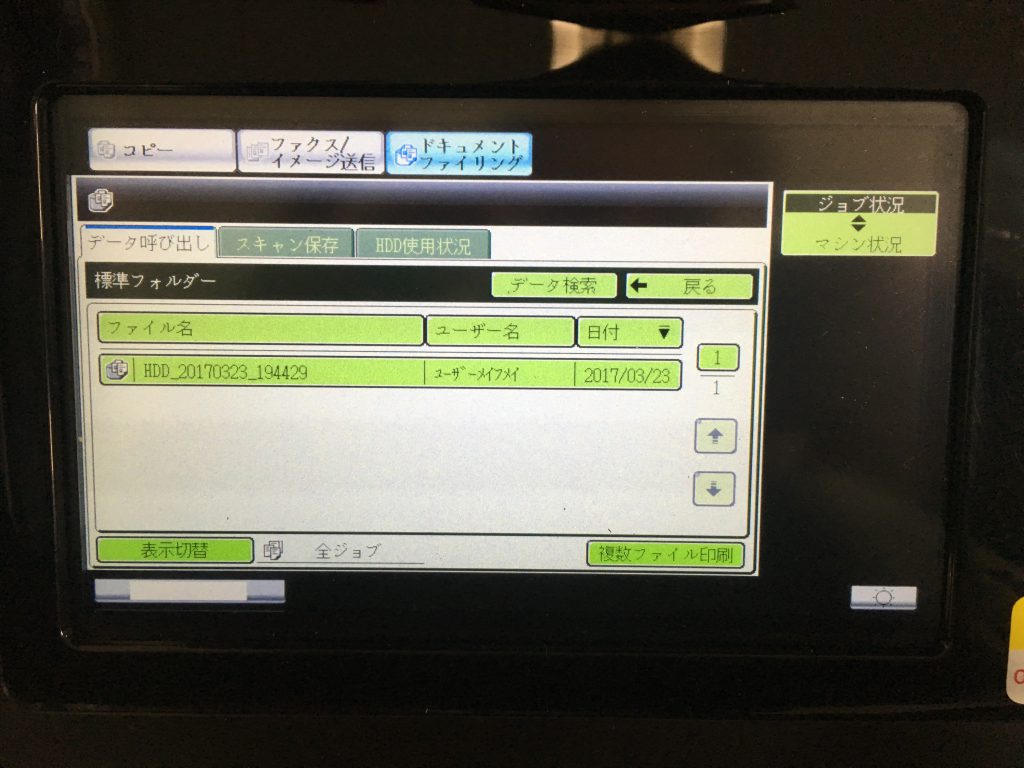
⑦データをタッチすると印刷や削除、画像確認が出来ます。
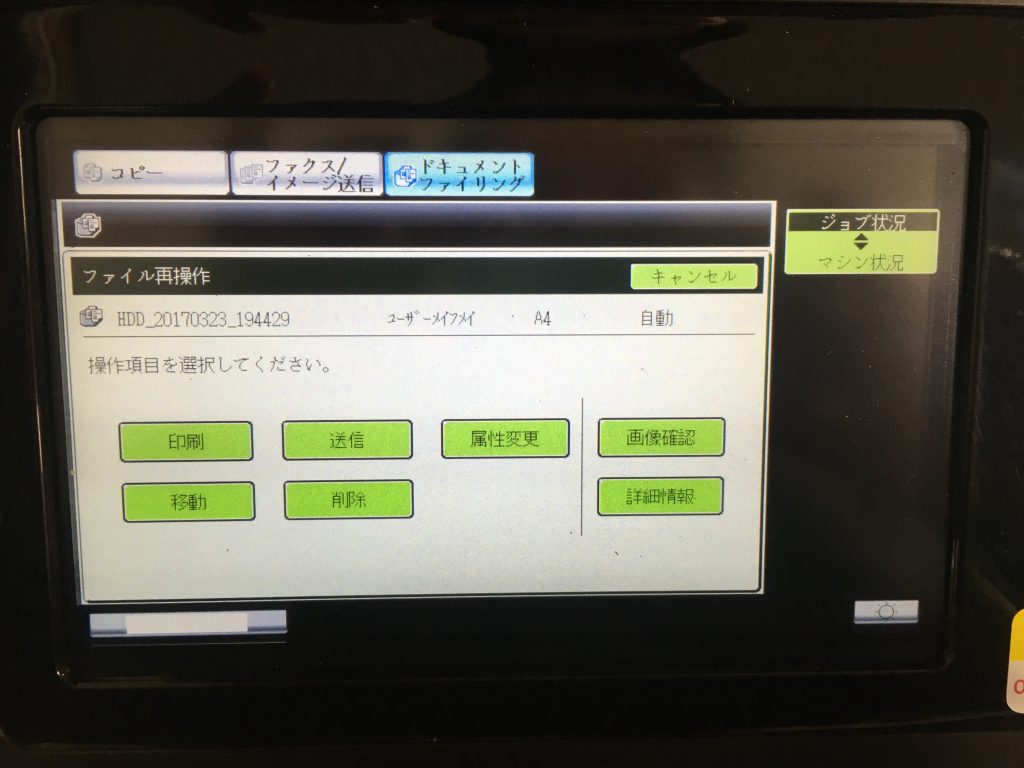
⑧画像確認をタッチすると内容を確認できます。
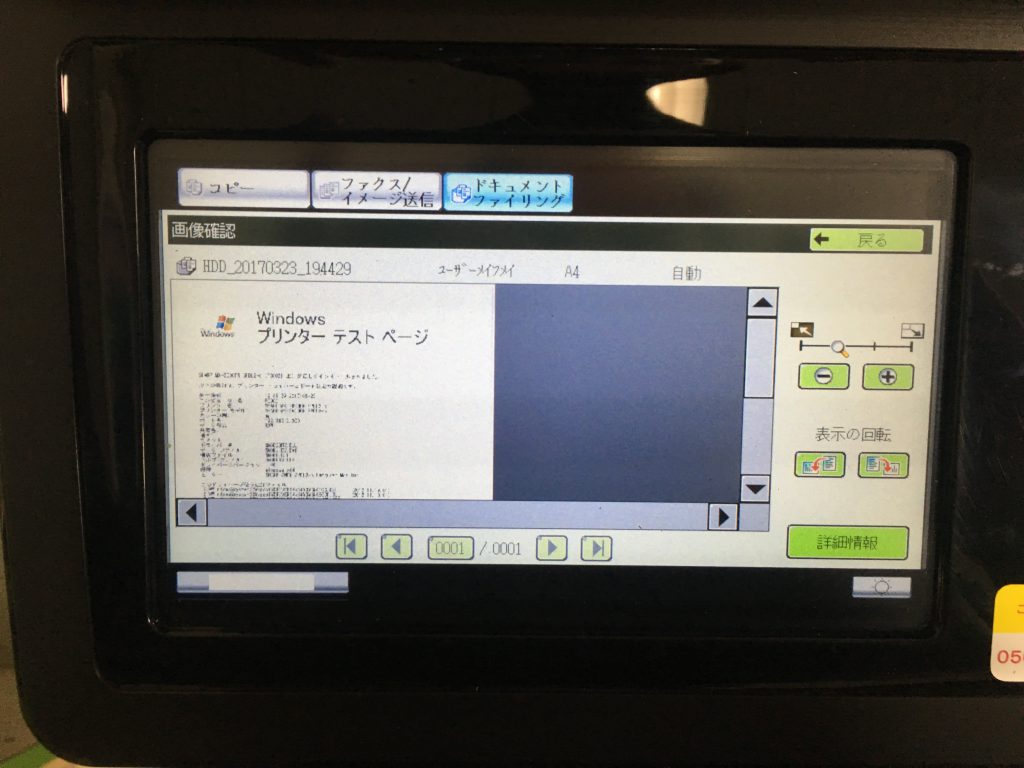
⑨「戻る」をタッチし、「印刷」をタッチします。
「印刷後データを削除」または「印刷後データを保存」をタッチし印刷します。
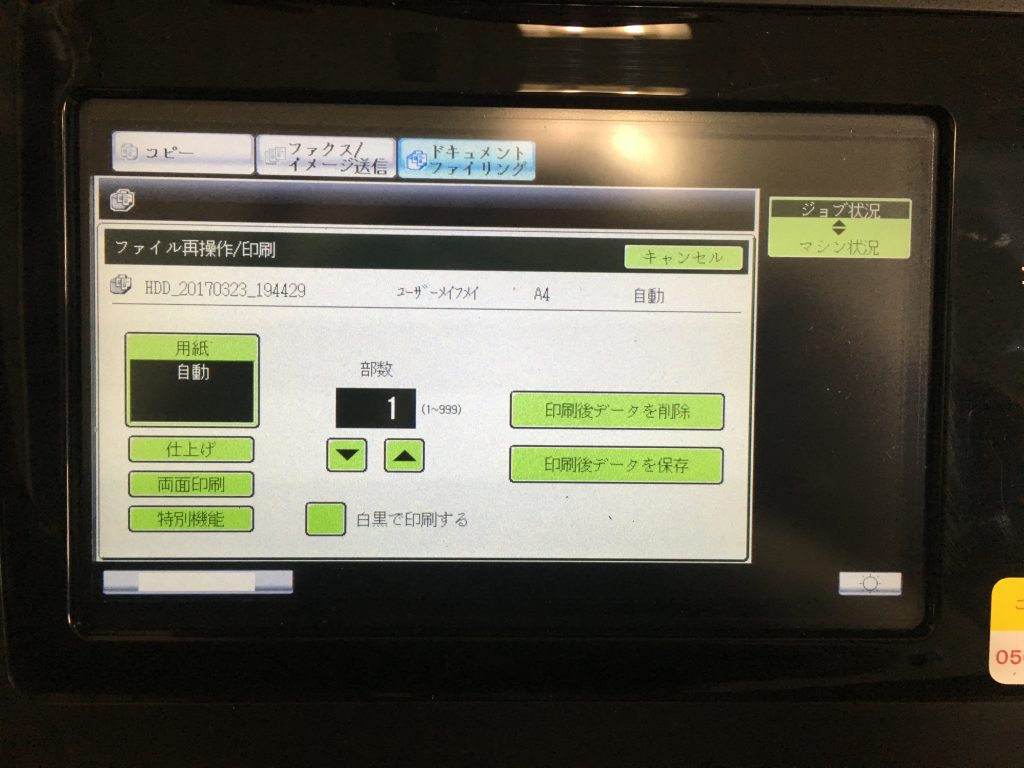
⑩左が原本、右が印刷物です。
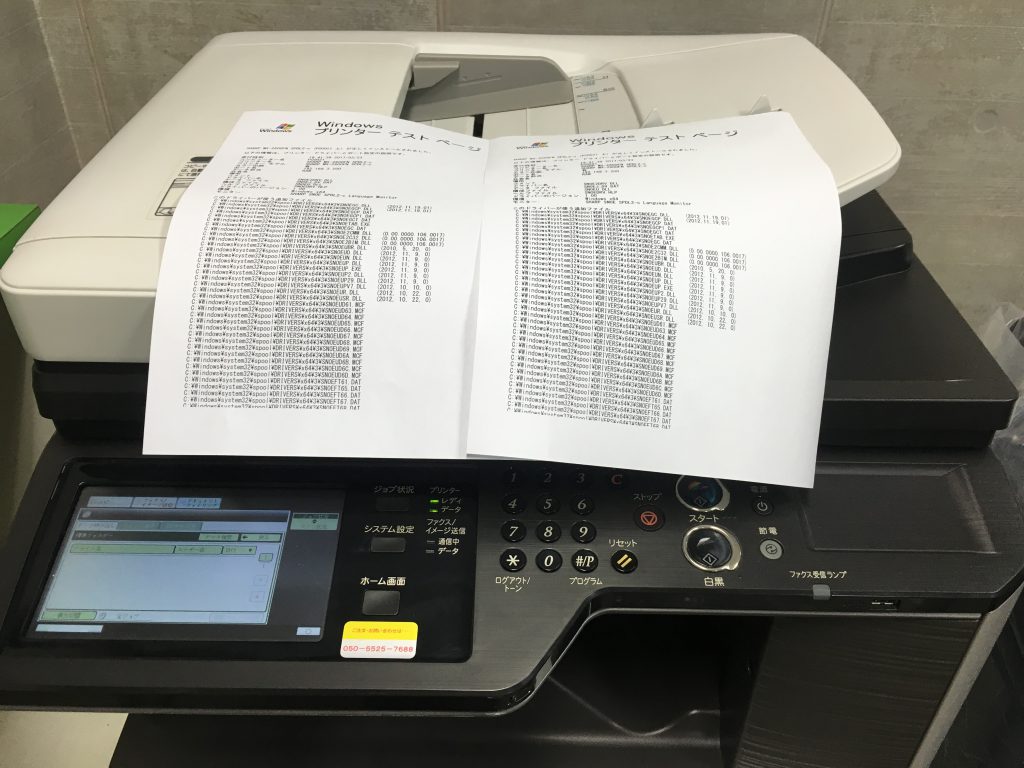
頻繁にパソコンから出力するような書類は、ドキュメントファイリングを利用することにより、パソコンを使わず出力することができます。
是非、参考にして使用してみてくださいね!
